Sie fragen sich vielleicht, ob Sie YouTube im Hintergrund abspielen können, während Sie andere Webseiten auf dem Computer durchsuchen oder eine Nachricht von Ihren Freunden erhalten. Natürlich können Sie YouTube im Hintergrund abspielen. In diesem Beitrag werden Sie drei Methoden erfahren, um YouTube im Hintergrund abzuspielen.
Manche Leute schauen gerne Videos und hören Musik auf YouTube, wann immer sie Zeit haben. Aber manchmal ist man mit der Arbeit beschäftigt und hat keine Zeit, sich YouTube-Videos anzusehen.
Möchten Sie Ihr eigenes Video erstellen? Probieren Sie den kostenlosen MiniTool Movie Maker von MiniTool aus.
In diesem Fall kann das Abspielen von YouTube-Videos im Hintergrund nicht besser sein. Auf eine Seite müssen Sie Ihre Arbeit nicht unterbrechen, um YouTube-Videos anzusehen. Auf der anderen Seite können Sie den Ton von YouTube-Videos im Hintergrund anhören, während Sie andere Apps verwenden.
Wie kann man also YouTube im Hintergrund abspielen? Lesen Sie diesen Beitrag, um die Antwort zu finden.
Abonnieren von YouTube Premium
Es ist nicht schwer zu finden, dass einige YouTube-Funktionen nur für bezahlte Abonnenten verfügbar sind. Ein Abonnement von YouTube Premium ist also sehr nützlich. Damit können Sie YouTube-Videos ohne Werbung ansehen und YouTube-Videos herunterladen.
Am wichtigsten ist, dass Sie YouTube-Videos im Hintergrund abspielen können, während Sie auf anderen Webseiten surfen oder andere Apps verwenden.
Wenn Sie YouTube-Musik offline anhören möchten, kann dieser Beitrag Ihnen helfen: So laden Sie Musik aus YouTube-Videos herunter.
YouTube Premium kostet 11,99 $ pro Monat für ein Konto und 17,99 $ pro Monat für sechs Konten im Familientarif.
Bevor Sie YouTube Premium abonnieren, können Sie mit diesem Beitrag mehr darüber erfahren: 4 Gründe, warum Sie ein YouTube Premium brauchen.
Abspielen von Videos in bestimmten Browsern
Wenn Sie YouTube Premium nicht abonnieren möchten und YouTube im Hintergrund auf unserem Handy abspielen möchten, können Sie die Desktop-Version von YouTube im Chrome-Browser oder anderen Browsern wie Safari (Sie können Safari verwenden, um YouTube im Hintergrund auf dem iPhone abzuspielen) und Firefox verwenden.
Führen Sie die folgenden Schritte aus, um den Desktop-Modus zu aktivieren und YouTube im Hintergrund auf Android abzuspielen.
Schritt 1: Starten Sie Chrome und gehen Sie zur offiziellen YouTube-Seite.
Schritt 2: Finden Sie das Video, nach dem Sie suchen, und tippen Sie auf die drei Punkte oben rechts auf dem Bildschirm.
Schritt 3: Wählen Sie die Option Desktop-Site aus der Dropdown-Liste.
Schritt 4: Die Seite wird automatisch aktualisiert, dann wird das Video im Desktop-Modus abgespielt.
Schritt 5: Drücken Sie abschließend die Startseite-Taste und kehren Sie zum Startbildschirm Ihres Handys zurück. Dann können Sie andere Apps verwenden, während Sie YouTube-Videos abspielen.
Abspielen von YouTube-Videos mit Popup-Fenster
Was ist, wenn Sie YouTube-Videos im Popup-Fenster ansehen und nicht nur den Ton von YouTube-Videos anhören möchten? Um dies zu lösen, müssen Sie eine Erweiterung installieren – Enhancer for YouTube.
Schritt 1: Nach der Installation von Enhancer für YouTube gehen Sie zu YouTube und suchen Sie nach dem Video, das Sie im Popup-Fenster abspielen möchten.
Schritt 2: Tippen Sie auf Popup-Player im unteren Bildschirmmenü und der MiniPlayer wird eingeblendet. Dann können Sie YouTube-Videos mit Popup-Fenster ansehen.
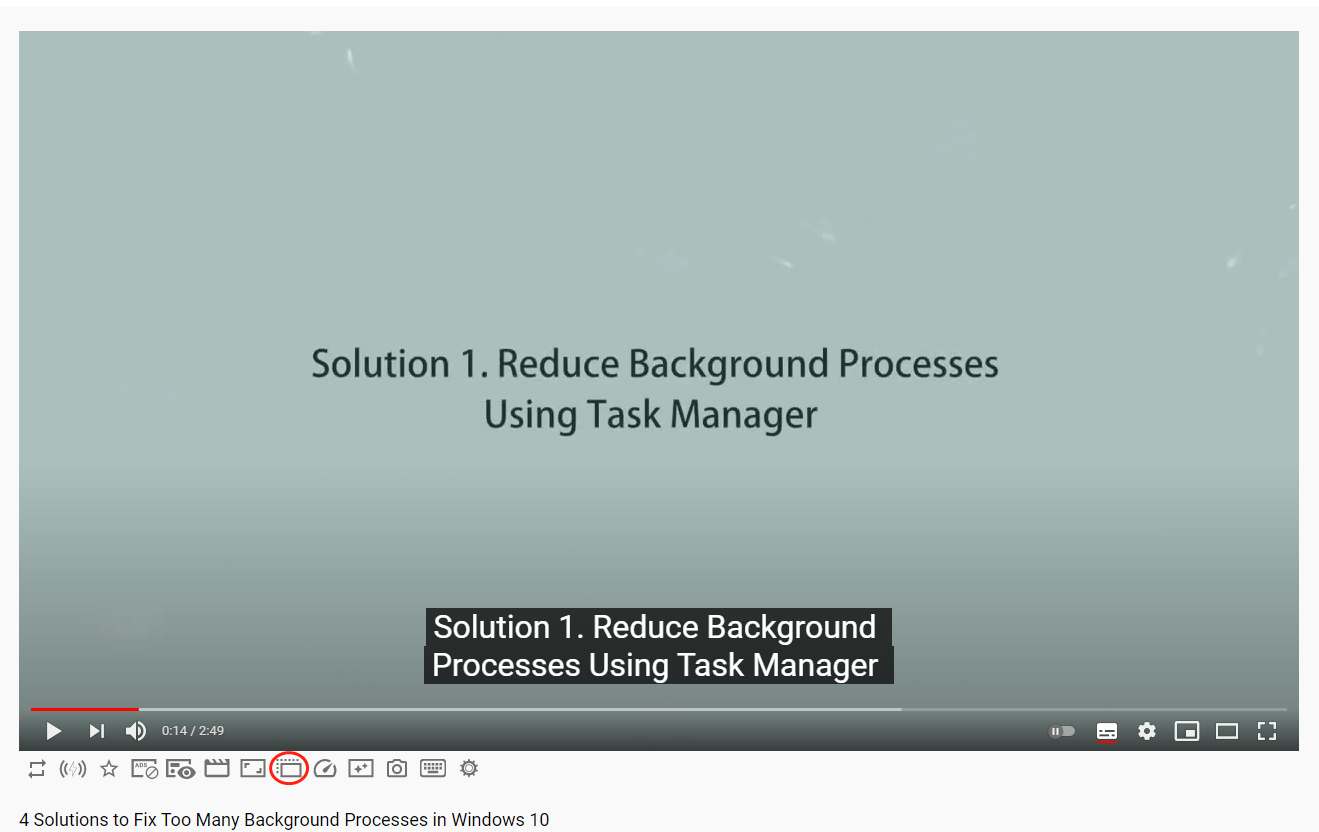
Schritt 3: Sie können die YouTube-Website schließen und zu Facebook oder Instagram gehen, wie Sie möchten.
Verwandter Artikel: Der hervorragende YouTube-Helfer – Enhancer for YouTube.
Fazit
Möchten Sie YouTube-Videos im MiniPlayer ansehen? Probieren Sie die oben genannten Methoden aus und schauen Sie YouTube-Videos ohne Unterbrechung.
Wenn Sie eine Frage bei der Wiedergabe von YouTube im Hintergrund haben, kommentieren Sie bitte diesen Beitrag und lassen Sie es uns wissen.

